Genesis Genfødt er en af mange populære streaming-Kodi-appsfokuseret på streaming af film og tv-shows. Det tilbyder især Ultra High Definition-streaming til understøttet indhold, som helt sikkert glæder dem af jer med de nyeste 4K-skærme og skærme.

Den "genfødte" del af dets navn stammer fraapplikationer, det er baseret på, som inkluderer Genesis og Exodus. Selvom dette er ekstremt populære Kodi-tilføjelser, der tjener det samme formål, forsøger Genesis Reborn at være en langt bedre mulighed end dens forgængere. Afhængig af dine behov kan det bare lykkes med det!
Denne tilføjelse blev udviklet af Jesus Box Media, der også er ansvarlig for Flixnet-tilføjelsen (en applikation med et lignende formål, men et stærkere fokus på film). Genesis Reborn giver dig mulighed for at se alle slags film og tv-shows, men det hjælper dig ikke med at undgå copyright-strejker og sporing, der kan komme med streaming.
Mens vi på vanedannende tip aldrig kondolererstreaming af ophavsretligt beskyttet materiale, går vi ind for vores læsers privatliv. Inden vi taler om, hvordan du installerer Genesis Reborn, viser vi dig, hvordan en VPN kan hjælpe dig med at undgå problemer, hvis du ved et uheld støder på ulovligt indhold, når du bruger Kodis mange tredjepartsudvidelser.
Sådan får du en GRATIS VPN i 30 dage
Hvis du har brug for en VPN en kort stund, når du f.eks. Rejser, kan du få vores toprankede VPN gratis. ExpressVPN inkluderer en 30-dages pengene-tilbage-garanti. Du skal betale for abonnementet, det er en kendsgerning, men det tillader det fuld adgang i 30 dage, og derefter annullerer du for en fuld refusion. Deres annulleringspolitik, der ikke stilles spørgsmål, lever op til navnet.
Før du downloader: Få en god VPN
En VPN eller et virtuelt privat netværk er etvigtigt værktøj til at bevare dit online privatliv. Med alle nyhederne om cyberkriminelle, regeringsovervågning og netneutralitet under brand tager folk ekstra skridt for at sikre, at de og deres data er sikre fra nysgerrige øjne.
Når det bruges sammen med mere sikker browsing-praksis,kan du hvile meget lettere ved at vide, at din online aktivitet næsten ikke kan spores takket være tunge lag af kryptering og routing gennem et globalt netværk af proxyserver. Uanset om du ønsker at undgå kontrol ved at overreagere regeringer / internetudbydere, eller du bare vil omgå geografisk låst indhold, vil en VPN gøre bare tricket.
Hvem er bedst?
De bedste VPN-udbydere fører ingen logfiler over dinemetadata eller aktivitet, tilbyder omfattende kundesupport, giver mulighed for forskellige betalingsmetoder, herunder Bitcoin, og giver sikker kryptering uden at ofre for hastigheden. Der er mange muligheder på markedet (inklusive en overflod af gratis VPN'er, der indsamler dine data og sælger dem for en fortjeneste), men vi anbefaler IPVanish.
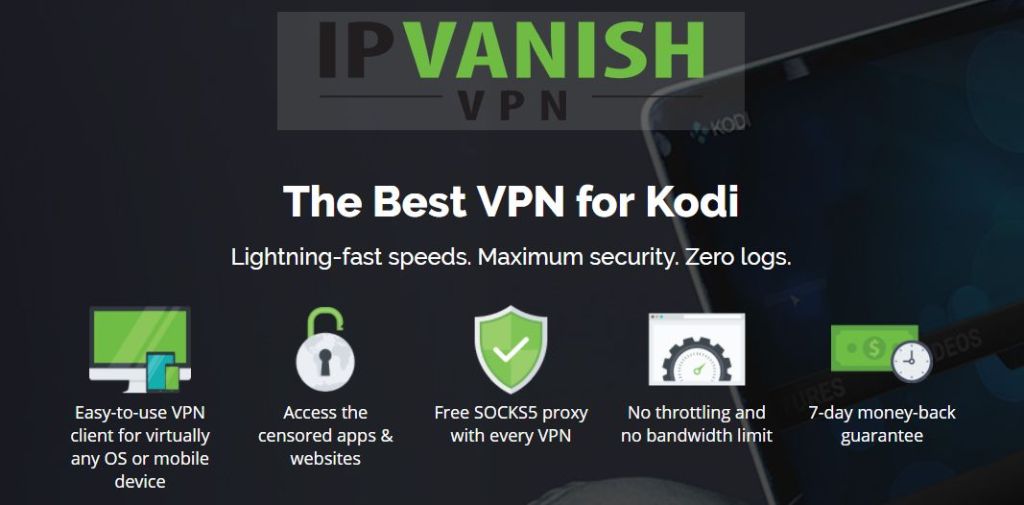
Mens du skal betale en lille månedligabonnementsgebyr, den service, du modtager, er uvurderlig. Dine data og aktivitet vil blive fuldstændigt beskyttet med 256-bit AES-kryptering, DNS-lækagebeskyttelse og en streng nul-trafik-logningspolitik. Du vil elske de hurtige netværkshastigheder og bred adgang til mere end 850 servere i 60 lande over hele verden. Derudover tilbyder IPVanish:
- Hurtig og brugervenlig software til praktisk talt enhver enhed, inklusive tablets, pc'er, smartphones og endda Chromebooks.
- Kundesupport, der er tilgængelig 24/7 i tilfælde af, at noget går galt.
- Ubegrænset båndbredde, nul hastighedskapper og ingen begrænsninger for trafikken.
Og vigtigst af alt arbejder de med alle Kodi-tilføjelser, builds, depoter, som vi har testet til dato.
IPvanish tilbyder en 7-dages pengene-tilbage-garanti, hvilket betyder, at du har en uge til at teste den risikofri. Bemærk, at Vanedannende tip-læsere kan spare enorme 60% her på IPVanish-årsplanen, hvilket tager den månedlige pris ned til kun $ 4,87 / mo.

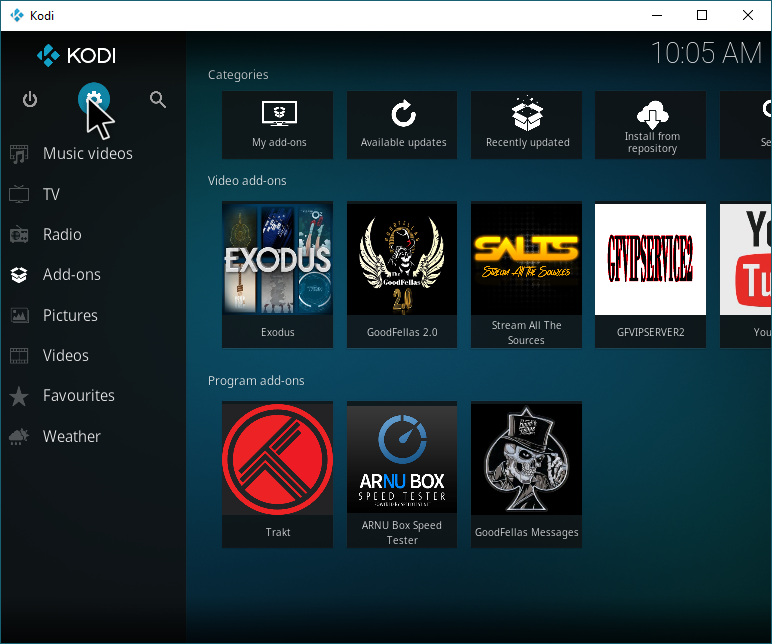
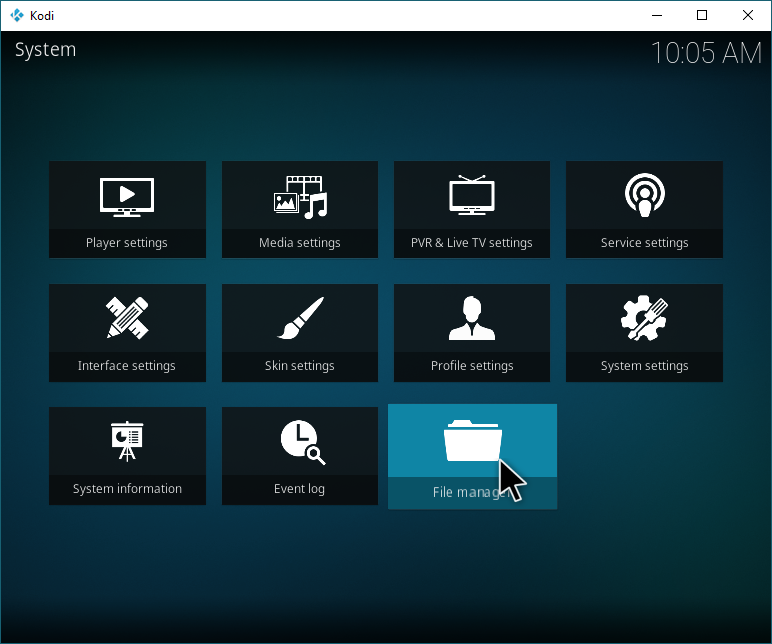
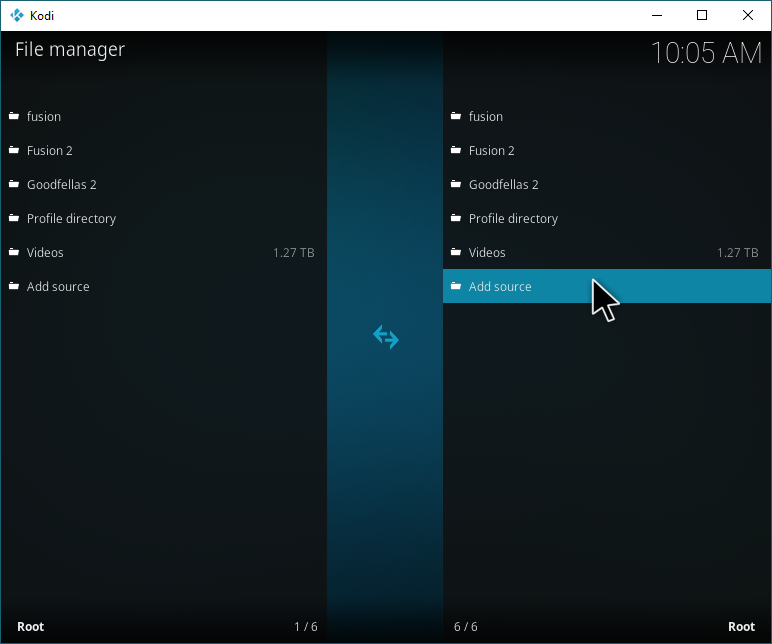
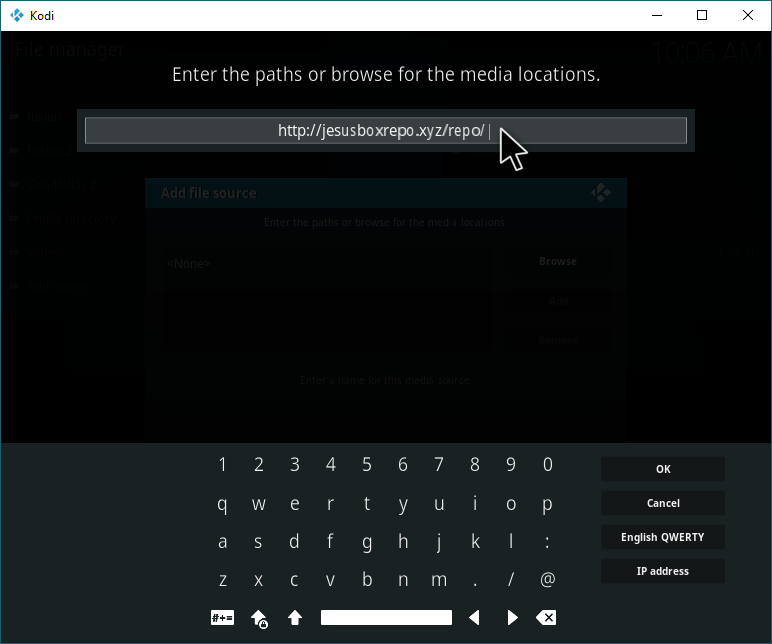
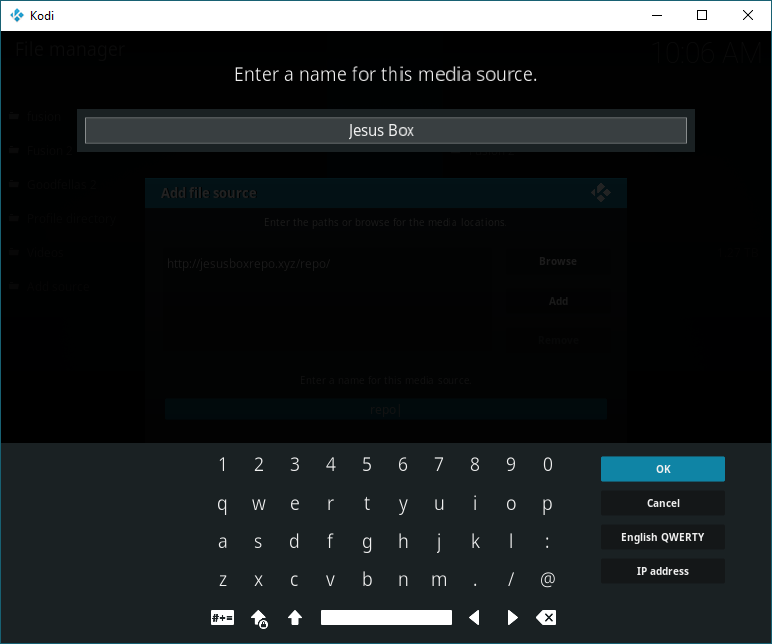
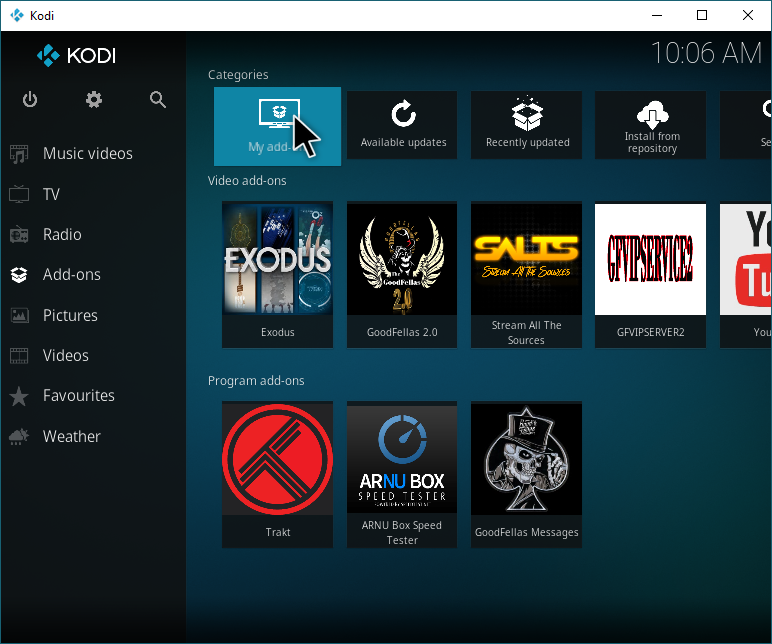
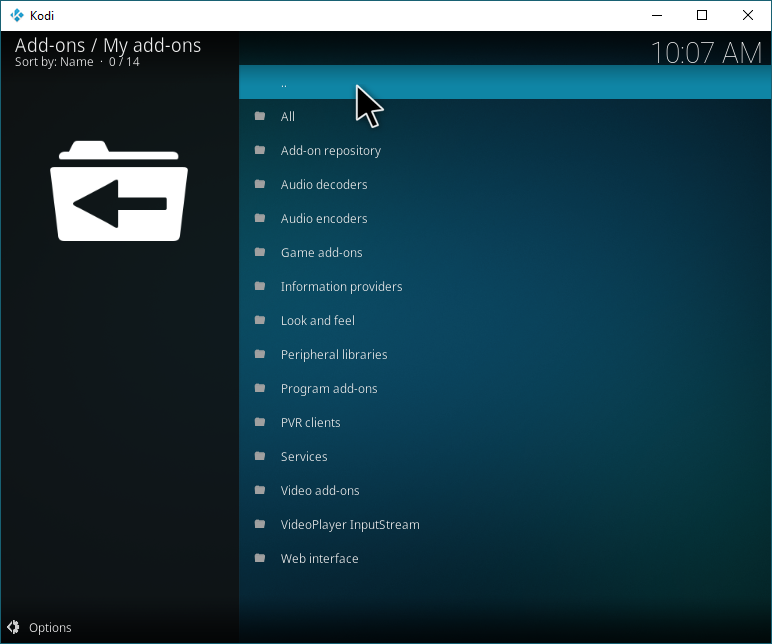
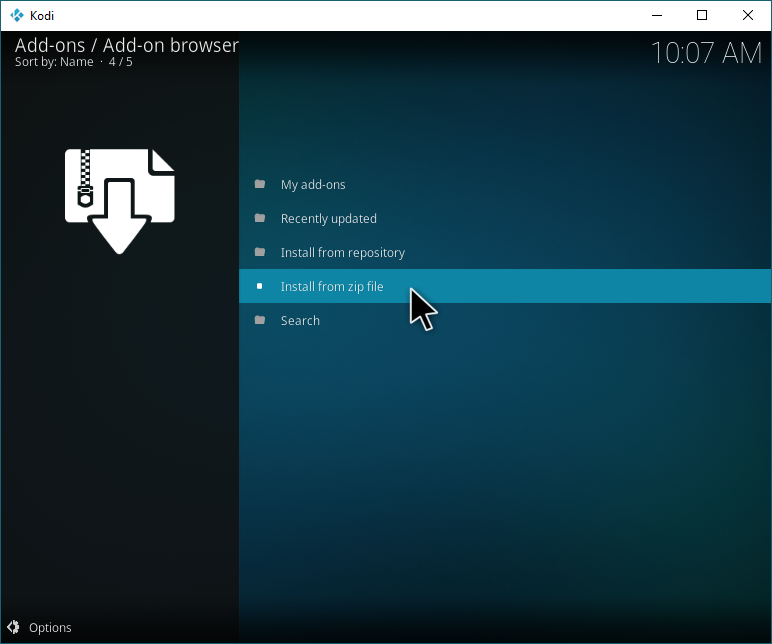

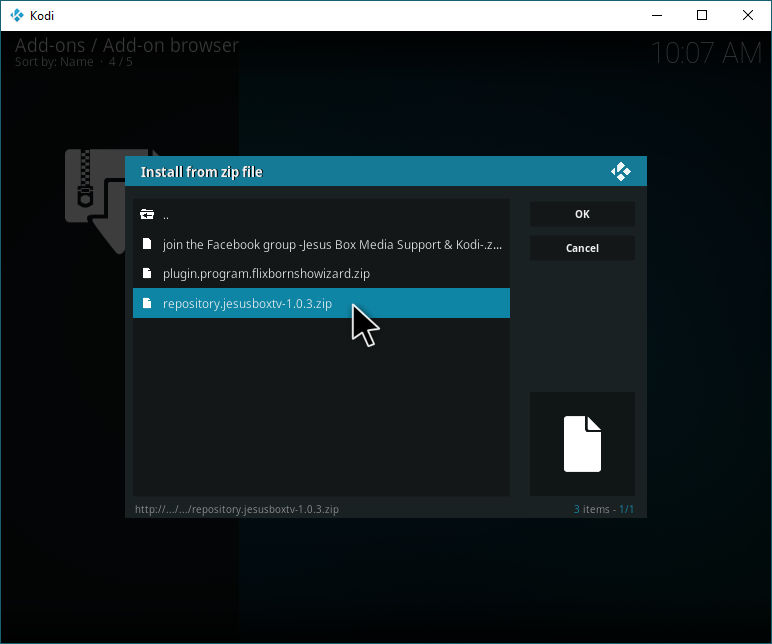
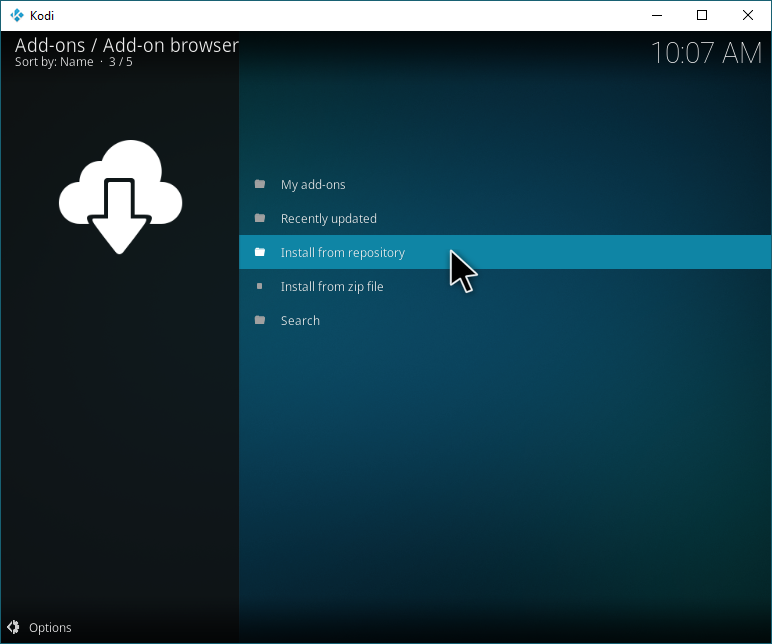
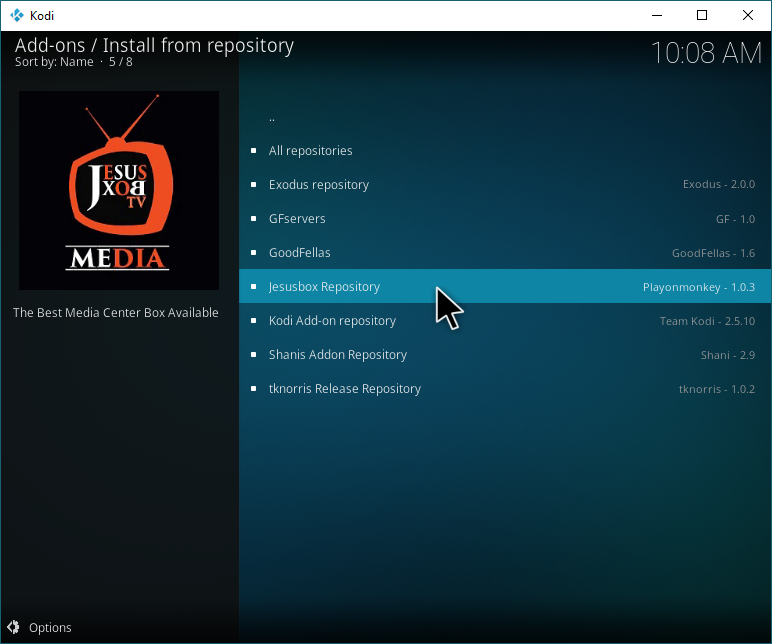
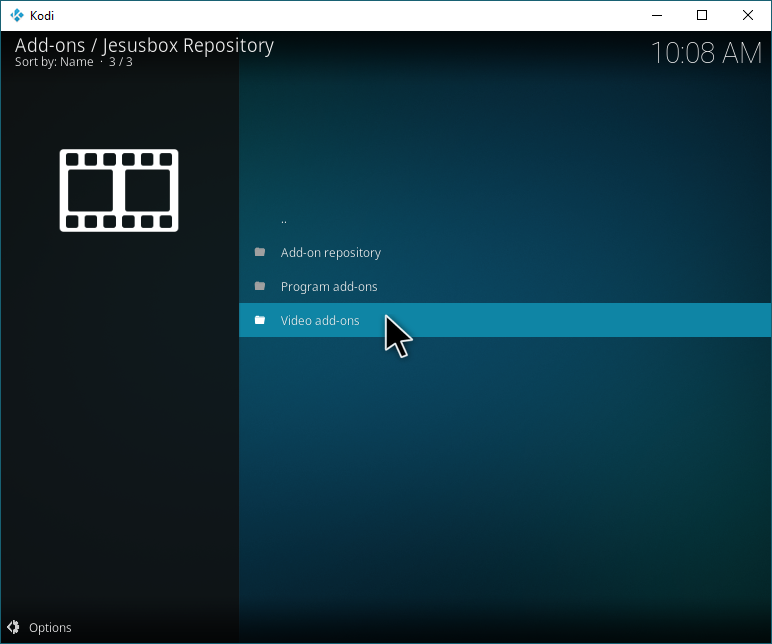
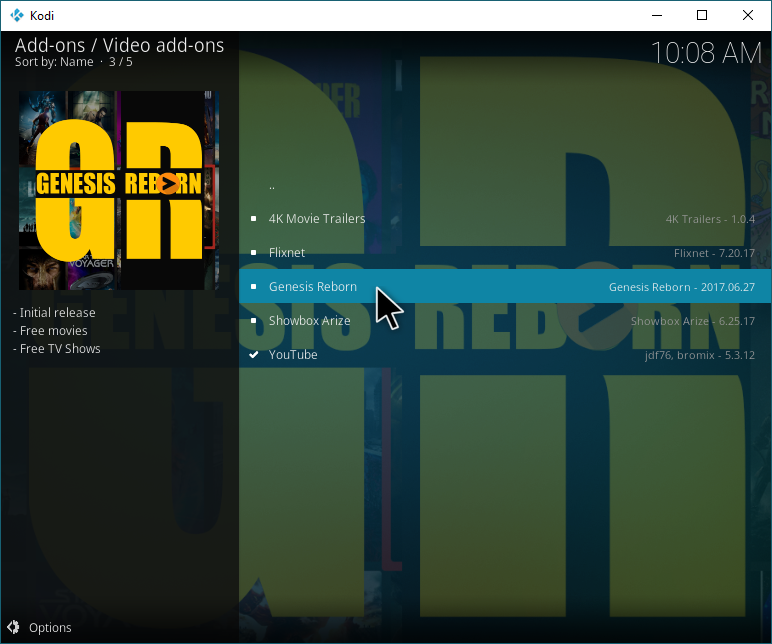
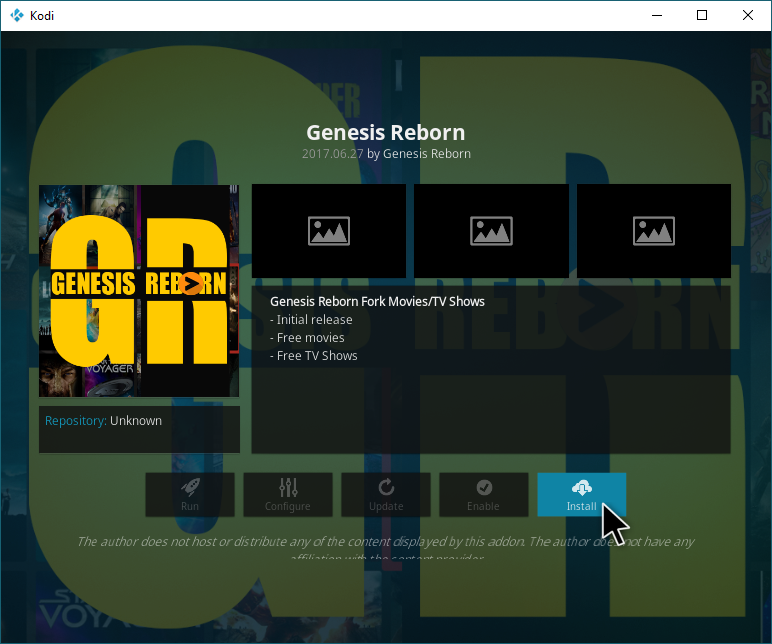
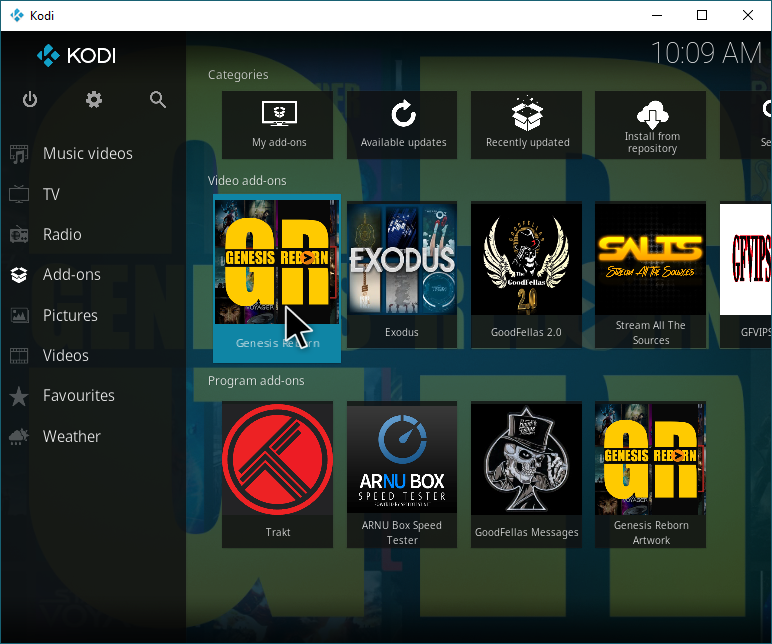












Kommentarer